Integruotas ekrano kopijos įrankis
Beveik visose „Linux“ skirstomosiose vietose yra numatytasis ekrano kopijos įrankis. „Linux Mint 19“ taip pat pateikia savo klasikinį įrankį.

Šis įrankis yra daugiau nei pakankamas beveik visiems tikslams. Pakalbėkime apie galimas parinktis.
- Visas ekranas - jis užfiksuos visą ekraną. Dešinėje yra laikmatis, kuris nustato atidėjimą tarp „OK“ paspaudimo ir ekrano kopijos užfiksavimo.
- Aktyvus langas - užfiksuoja lango, prie kurio dirbate, ekrano kopiją. Tai geriausia naudoti su laikmačiu.
- Pasirinkite regioną - galite iškirpti dalį ekrano ir išsaugoti kaip ekrano kopiją.
Jei skubate, galite padaryti visą dabartinio ekrano ekrano kopiją paspausdami mygtukus „PrntScrn“ arba „Fn + PrntScrn“. Ekrano kopiją bus galima rasti adresu / / home /
Šios parinktys yra gana naudingos beveik visais atvejais. Pavyzdžiui, norint fotografuoti failų tvarkyklę, reikia pasirinkti parinktį „Aktyvus langas“ ir iškart po to pereiti į langą.

Užfiksavus ekrano kopiją, yra keletas naudingų parinkčių.
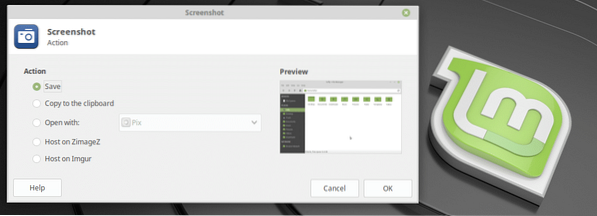
- Išsaugoti - išsaugoti „/ home /
/ Paveikslėliai “kataloge - Kopijuoti į mainų sritį - nukopijuokite vaizdą į mainų sritį
- Atidaryti naudojant - atidaryti naudojant programą. Norėdami redaguoti ekrano kopiją, galite pasirinkti mėgstamą vaizdo redaktorių.
- Pagrindinis „ZimageZ“ - įkelkite į „ZimageZ“ ir grąžinkite nuorodą į paveikslėlį.
- Priimančioji „Imgur“ - įkelkite į „Imgur“ ir grąžinkite nuorodą į paveikslėlį.
Kiti ekrano kopijos įrankiai
„Linux Mint 19“ taip pat yra kitų ekrano kopijų įrankių. Kai kurie iš jų energijos vartotojams siūlo rimtas ir pažangias funkcijas. Štai keletas jų.
1. Užraktas
Tai nuostabus ekrano kopijos įrankis, kuriame vienu metu galima užfiksuoti šimtus ekrano kopijų, net vieną kartą neuždarant programos. Yra įvairūs galimi ekrano užfiksavimo būdai, pvz., Klasikinis įrankis „Ekrano kopija“ - pasirinkimas, visas ekranas (darbalaukis), langas ir kt.
Be to, yra dar 2 dalykai - meniu ir patarimas. Čia parodoma „Meniu“ funkcija.
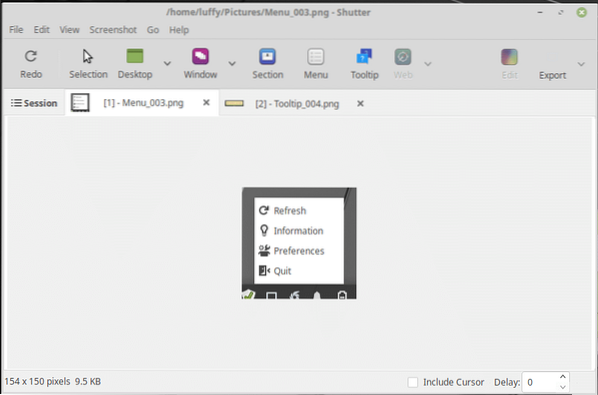
Štai dar viena „Įrankio patarimo“ funkcijos demonstracija.
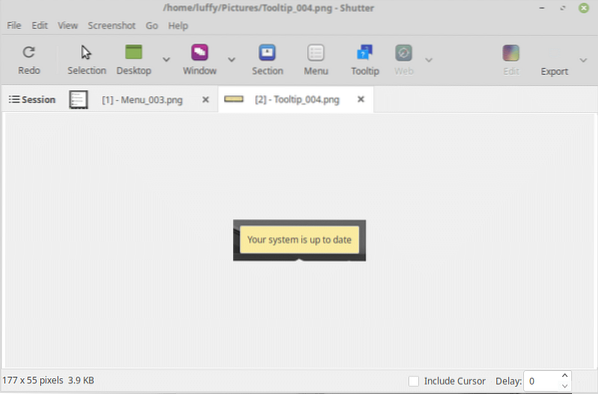
Iš parinkčių lengva konfigūruoti skirtingas funkcijas.
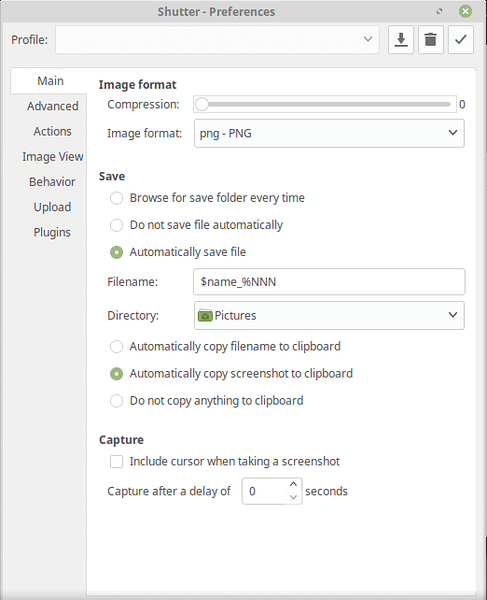
2. GIMP
GIMP yra iš anksto įdiegta kartu su „Linux Mint“. Tačiau diegimas gali būti šiek tiek pasenęs, todėl nepamirškite atnaujinti visų savo sistemos paketų, kad gautumėte naujausią GIMP.
Pats GIMP yra vienas iš galingiausių vaizdo redaktorių visiems. Tai paprasta naudoti ir galinga su funkcijomis. Norėdami padaryti ekrano kopiją naudodami GIMP, eikite į Failas >> Kurti >> Ekrano kopija.
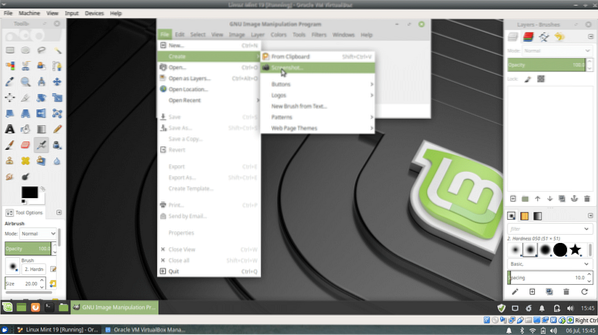
Ekrano kopijos funkcija paprašys fiksavimo metodo - viso ekrano, vieno lango ir regiono griebimo. Taip pat yra laikmačio parinktis, iš esmės tokia pati kaip įmontuoto ekrano kopijos įrankis. Esminis skirtumas yra tai, kad užfiksavus ekrano kopiją, bus paruoštas modifikuoti tiek, kiek reikia.
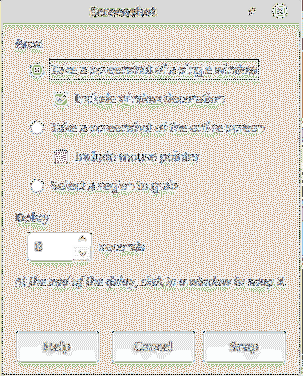
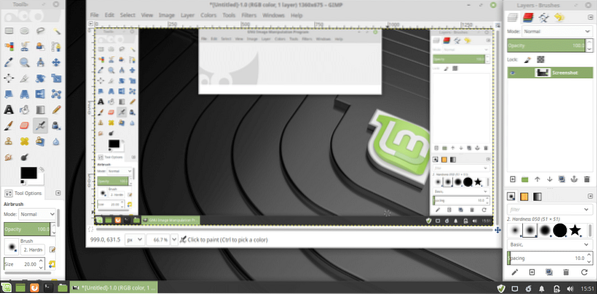
3. Liepsnos šeimininkas
Energijos vartotojams, kuriems reikia kiekvieną dieną padaryti daugybę ekrano kopijų, šis įrankis bus labai patogus. „Flamehost“ nėra numatytoji „Linux Mint 19“ programa. Jūs turite jį įdiegti per komandinę eilutę. Paleiskite šią komandą:
sudo apt update && sudo apt upgrade && sudo apt install flameshot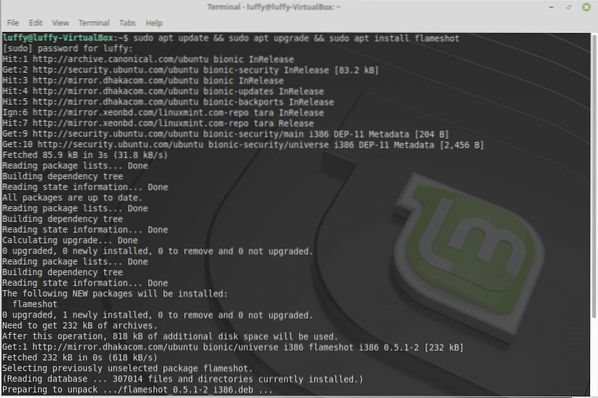
Atkreipkite dėmesį, kad pagal oficialų pareiškimą „Flameshot“ galima tik „Ubuntu 18“.04 ir daugiau. Tai reiškia, kad tik „Linux Mint 19“ vartotojai gali įsigyti šią galingą ekrano kopijos programinę įrangą.
Atidarykite įrankį. Jūs pastebėsite „Flameshot“ dėklo piktogramą.

Norėdami užfiksuoti ekrano kopiją, tiesiog spustelėkite piktogramą. Tada pasirinkite norimą užfiksuoti ekrano sritį.

Nepaisant paprasto, neblizgančio išvaizdos, yra galingų įrankių paketas. Pažvelkite į ekrano kopijos apačią.

Čia pateikiamos visos piešimo priemonės ir jų aprašymai.
- Pieštukas
- Linija
- Rodyklė
- Pasirinkimo dažymo įrankis
- Stačiakampis
- Apskritimas
- Žymeklis
- Sulieti

Ši demonstracinė versija nėra pakankamai gera, tačiau parodo visas nurodytas piešimo priemones.
Be to, yra ir kitų funkcijų, tokių kaip anuliuoti, kopijuoti ekrano kopiją, uždaryti ekraną, įkelti į vaizdo serverį („Imgur“) ir kt. Patarimai savaime suprantami.
„Flamehost“ taip pat palaiko keletą sparčiųjų klavišų.
| ←, ↓, ↑, → | Perkelkite pasirinkimą 1 pikseliu |
| „Shift“ + ←, ↓, ↑, → | Pakeiskite pasirinkimo dydį 1 pikseliu |
| Esc | Baigti fotografuoti |
| „Ctrl“ + C | Nukopijuoti į iškarpinę |
| „Ctrl“ + S | Išsaugokite pasirinkimą kaip vaizdo failą |
| „Ctrl“ + Z | Anuliuoti piešinį ekrano kopijoje |
| Dešiniuoju pelės mygtuku spustelėkite | Spalvų rinkiklis |
| Pelės ratas | Pakeiskite pasirinkto įrankio storį |
Turėdamas šį galingą įrankį, vartotojui nėra jokių apribojimų.
- Naršyklės plėtiniai
Visų šių įrankių yra daugiau nei pakankamai, kad galėtumėte atlikti visas pažangias užduotis su ekrano kopijomis. Tačiau, jei jums reikalingas toks plėtinys mėgstamoje naršyklėje, yra daugybė įrankių.
Numatytosios „Linux“ žiniatinklio naršyklės „Firefox“ atveju ji pateikia numatytąjį ekrano kopijos įrankį. Tiesiog dešiniuoju pelės mygtuku spustelėkite tinklalapį ir jis yra.
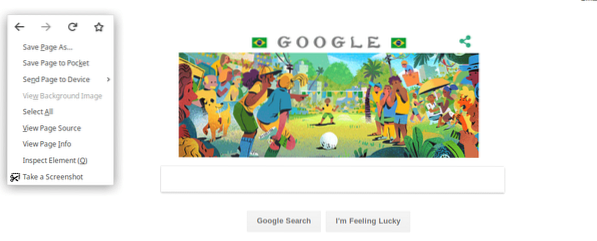
Jei esate „Chrome“ vartotojas, rekomenduojama „Awesome“ ekrano kopija. Tai populiari programa tarp „Chrome“ naudotojų, kuri sugeba net užfiksuoti tinklalapio vaizdo įrašą.

Esmė
Ekrano kopijos yra naudingos daugybėje situacijų, pvz., Parodant kam nors žingsnis po žingsnio vadovą (kaip aš jums čia parodžiau), užfiksavus klaidos ekrano kopiją arba išmokant ką nors atlikti užduotį sistemoje. „Linux“ vartotojams yra daugybė galimybių. Jums nereikia visų jų vienu metu, bet vienas ar du tikrai bus naudingi.
Kurį iš jų naudojate? Koks yra jūsų mėgstamiausias įrankis fotografuojant? Nesivaržykite pasidalinti savo nuomone apie ekrano kopijos įrankius @linuxhint arba facebook.com / linuxhint1 ir nepamirškite pasidalinti su draugais.
 Phenquestions
Phenquestions


